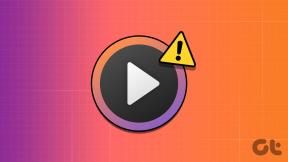Popravite Windows 10 Rumeni zaslon smrti
Miscellanea / / November 28, 2021
Ste že kdaj naleteli na to sporočilo: Vaš računalnik je naletel na težavo in ga je treba znova zagnati. Zbiramo samo nekaj podatkov o napakah, nato pa bomo znova zagnali za vas? Če je odgovor pritrdilen, ne morete storiti ničesar, dokler postopek ni 100-odstotno zaključen. Zato se boste v tem članku naučili različnih popravkov, ki vam bodo pomagali odpraviti napako rumenega zaslona smrti v sistemu Windows 10. Napake Screen of Death so barvno označene s strani Microsofta, da jim pomagajo zlahka prepoznati resnost vsake in zagotavljajo hitre in ustrezne rešitve. Vsak zaslon napake smrti ima dobro opredeljene simptome, razloge in rešitve. Nekatere od teh so:
- Modri zaslon smrti (BSoD)
- Rumeni zaslon smrti
- Rdeči zaslon smrti
- Črni zaslon smrti itd.

Vsebina
- Kako popraviti napako rumenega zaslona smrti v sistemu Windows 10
- 1. način: Posodobite gonilnike
- 2. način: Znova namestite gonilnike
- 3. način: Posodobite Windows
- 4. način: Popravite poškodovane sistemske datoteke in slabe sektorje na trdem disku
- 5. način: Odstranite motnje tretjih oseb v varnem načinu.
- 6. način: iskanje virusov in groženj
- 7. način: Izvedite čisti zagon
- 8. način: Izvedite samodejno popravilo
- 9. način: Izvedite popravilo ob zagonu
- 10. način: Izvedite obnovitev sistema
- 11. način: Ponastavite računalnik z operacijskim sistemom Windows.
Kako popraviti napako rumenega zaslona smrti v sistemu Windows 10
Napaka rumenega zaslona smrti se običajno pojavi, ko se ASP.NET spletna aplikacija sproži težavo ali se zruši. ASP.NET je odprtokodni okvir spletnih aplikacij, ki se uporablja v operacijskem sistemu Windows za spletne razvijalce za izdelavo spletnih strani. Drugi razlogi so lahko:
- Poškodovane sistemske datoteke
- Zastareli ali poškodovani gonilniki
- Napake v posodobitvah sistema Windows 10.
- Nasprotujoče aplikacije
Spodaj je naveden seznam različnih metod za odpravo omenjene napake. Izvajajte jih enega za drugim, da najdete rešitev za svoj računalnik.
1. način: Posodobite gonilnike
Če so gonilniki zastareli, se lahko na vašem računalniku z operacijskim sistemom Windows 10 prikaže napaka na rumenem zaslonu. Zato bi morala posodobitev gonilnikov pomagati.
1. Pritisnite na tipka Windows in tip Upravitelj naprav. Nato udari Vnesite da ga odpreš.
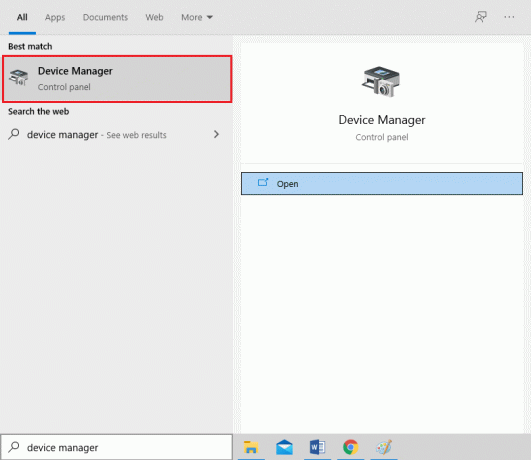
2. Poiščite in razširite poljubno Vrsta naprave ki prikazuje a rumena opozorilna oznaka.
Opomba: To se običajno nahaja pod Druge naprave oddelek.
3. Izberite voznik (npr. Periferna naprava Bluetooth ) in z desno miškino tipko kliknite nanjo. Nato izberite Nadgradnjavoznik možnost, kot je prikazano spodaj.

4. Kliknite na Iskanjesamodejnozavozniki.

5. Windows bo prenesite in namestite posodobitve samodejno, če je na voljo.
6. Po posodobitvi gonilnika kliknite na Zapri in ponovni zagon vaš računalnik.
2. način: Znova namestite gonilnike
Če posodabljanje ne deluje, lahko gonilnik odstranite in znova namestite.
1. Kosilo Upravitelj naprav, kot prej.
2. Z desno tipko miške kliknite na napačen gonilnik naprave (npr. HID tipkovnica) in izberite Odstraninapravo, kot je prikazano.

3. Označite polje Izbrišite programsko opremo gonilnika za to napravo in kliknite na Odstrani.
4. Znova zaženite računalnik in ponovno priključite zunanje naprave USB.
5. Spet zagon Upravitelj naprav in kliknite na Ukrep iz menijske vrstice na vrhu.
6. Izberite Preglejte spremembe strojne opreme, kot je prikazano spodaj.
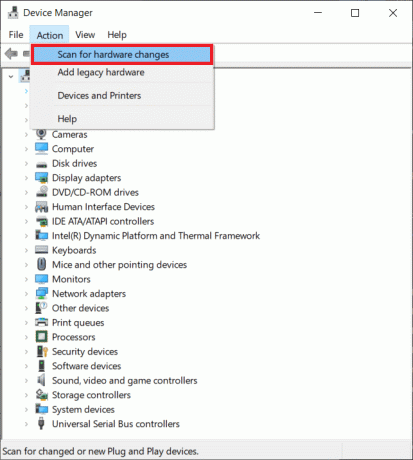
7. Znova zaženite računalnik ko vidite gonilnik naprave nazaj na seznamu, brez klicaja.
Preberite tudi:Popravite napako I/O naprave v sistemu Windows 10
3. način: Posodobite Windows
Posodobitev operacijskega sistema Windows na najnovejšo različico vam lahko pomaga odpraviti težavo z rumenim zaslonom smrti v sistemu Windows 10.
1. Pritisnite Tipke Windows + I hkrati odpreti Nastavitve.
2. Kliknite na Posodobitev in varnost, kot je prikazano.
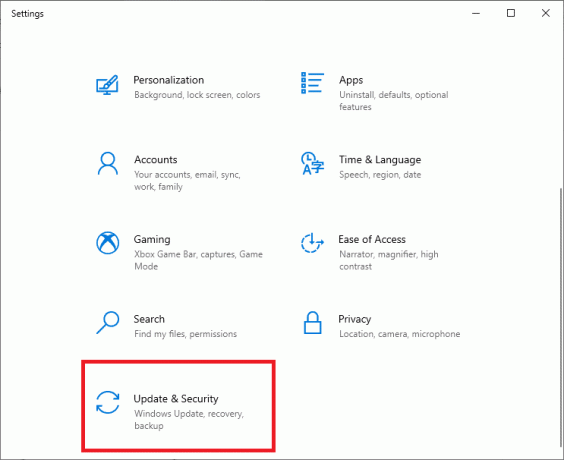
3. Kliknite na Preveri za posodobitve gumb.

4A. Če je na voljo posodobitev, kliknite na Namestizdaj.

4B. Če posodobitev ni na voljo, se prikaže Ste na tekočem sporočilo.

5. Ponovni zagonvaš računalnik da spremembe začnejo veljati.
4. način: Popravite poškodovane sistemske datoteke in slabe sektorje na trdem disku
Metoda 4A: uporabite ukaz chkdsk
Ukaz Preveri disk se uporablja za iskanje poškodovanih sektorjev na trdem disku in njihovo popravilo, če je mogoče. Slabi sektorji na trdem disku lahko povzročijo, da Windows ne more prebrati pomembnih sistemskih datotek, kar povzroči napako v rumenem zaslonu smrti.
1. Kliknite na Začni in tip cmd. Nato kliknite na Zaženi kot skrbnik, kot je prikazano.
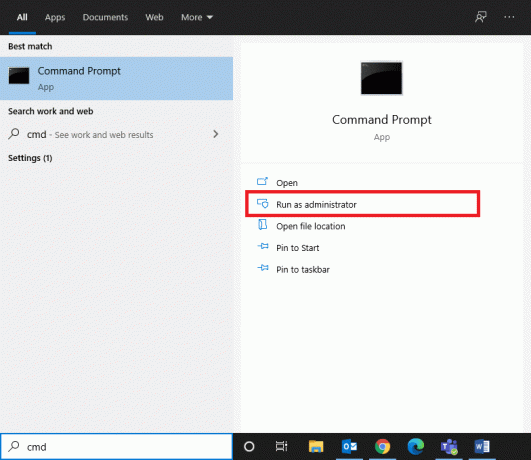
2. Kliknite na da v Nadzor uporabniškega računa pogovorno okno za potrditev.
3. Vrsta chkdsk X: /f kjer X predstavlja pogonska particija ki jih želite skenirati.

4. Med naslednjim zagonom boste morda pozvani, da načrtujete pregledovanje, če se uporablja particija pogona. V tem primeru pritisnite Y in pritisnite na Vnesite ključ.
Metoda 4B: Popravite poškodovane sistemske datoteke z uporabo DISM & SFC
To težavo lahko povzroči tudi poškodovane sistemske datoteke. Zato bi moralo pomagati izvajanje ukazov za servisiranje in upravljanje slik razmestitve ter za preverjanje sistemskih datotek.
Opomba: Priporočljivo je, da pred izvajanjem ukaza SFC zaženete ukaze DISM, da se prepričate, da deluje pravilno.
1. Kosilo Ukazni poziv s skrbniškimi pravicami kot je prikazano v Metoda 4A.
2. Tukaj vnesite dane ukaze enega za drugim in pritisnite Vnesite ključ za njihovo izvedbo.
DISM.exe /Online /Cleanup-image /CheckhealthDISM.exe /Online /Cleanup-image /ScanhealthDISM.exe /Online /Cleanup-image /Restorehealth

3. Vrsta sfc /scannow in zadel Vnesite. Naj bo skeniranje končano.
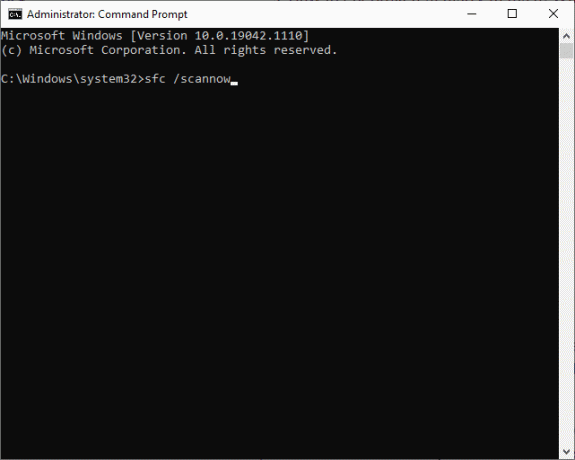
4. Enkrat znova zaženite računalnik Preverjanje 100% končano se prikaže sporočilo.
Metoda 4C: obnovite glavni zagonski zapis
Zaradi poškodovanih sektorjev trdega diska se operacijski sistem Windows ne more pravilno zagnati, kar povzroči napako rumenega zaslona smrti v sistemu Windows 10. Če želite to popraviti, sledite tem korakom:
1. Ponovni zagon računalnik, medtem ko pritisnete tipko Shift tipko za vnos Napredni zagon meni.
2. Tukaj kliknite na Odpravljanje težav, kot je prikazano.
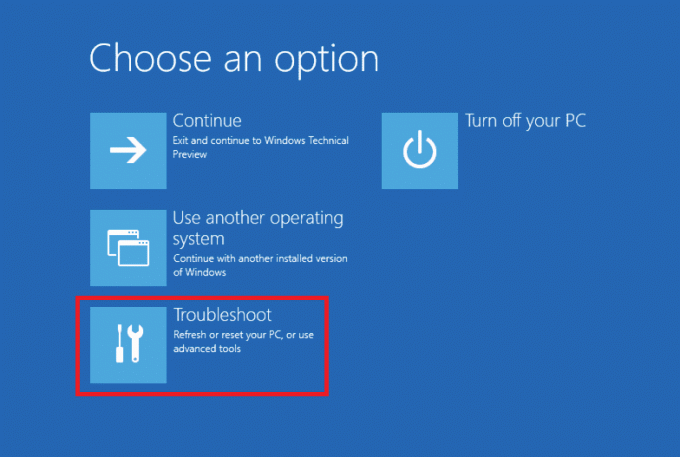
3. Nato kliknite na Napredne možnosti.
4. Izberite ukazni poziv s seznama razpoložljivih možnosti. Računalnik se bo znova zagnal.

5. Na seznamu računov izberite Vaš račun in vstopi Vaše geslo na naslednji strani. Kliknite na Nadaljuj.
6. Izvedite naslednje ukazov enega za drugim.
bootrec.exe /fixmbrbootrec.exe /fixbootbcdedit /export X:\bcdbackupatribut X:\boot\bcd -h -r -sren X:\boot\bcd bcd.oldbootrec /rebuildbcd
Opomba 1: v ukazih, X predstavlja pogonska particija ki jih želite skenirati.
Opomba 2: Vrsta Y in pritisnite Enter ključ ko ste zaprošeni za dovoljenje za dodajanje namestitve na zagonski seznam.
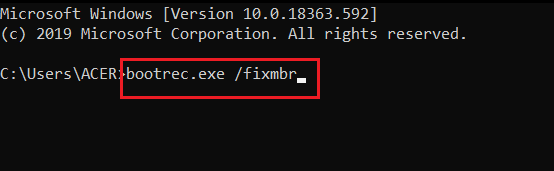
7. Zdaj pa tip izhod in zadel Vnesite. Kliknite na Nadaljuj da se normalno zažene.
Preberite tudi: C:\windows\system32\config\systemprofile\Desktop ni na voljo: popravljeno
5. način: Odstranite motnje tretjih oseb v varnem načinu
Zagon računalnika v varnem načinu je verjetno najboljša ideja za prepoznavanje problematičnih aplikacij, ki povzročajo težave, kot je napaka rumenega zaslona v sistemu Windows 10. Nato boste lahko odstranili takšne aplikacije in normalno zagnali računalnik.
1. Ponovi Koraki 1-3 od Metoda 4C iti Napredni zagon > Odpravljanje težav > Napredne možnosti.
2. Kliknite na Nastavitve zagona, kot je prikazano.
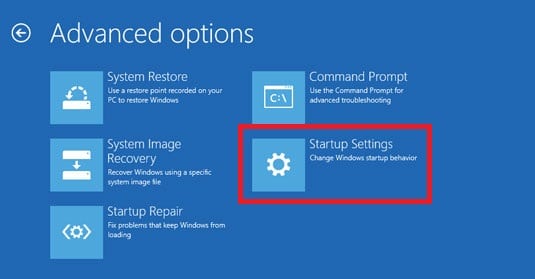
3. Nato kliknite na Ponovni zagon.

4. enkrat Windows se znova zažene, nato pritisnite 4/F4 vstopiti Varni način.
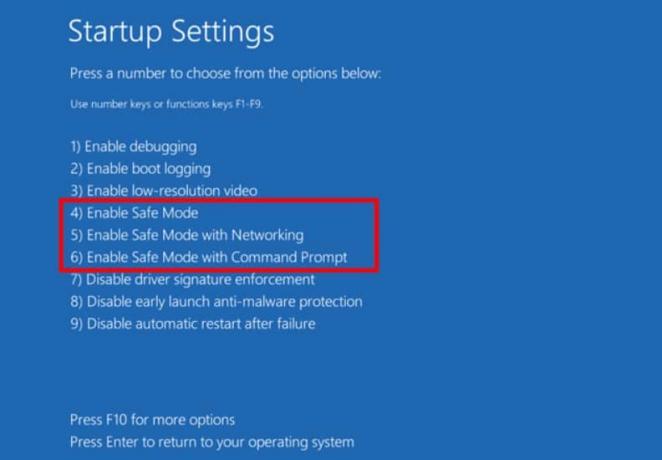
Preverite, ali sistem deluje normalno v varnem načinu. Če je, potem morajo biti nekatere aplikacije tretjih oseb v nasprotju z njim. Zato odstranite takšne programe, da odpravite napako rumenega zaslona smrti, kot sledi:
5. Iskanje in zagon Aplikacije in funkcije, kot je prikazano.

6. Izberite aplikacija tretje osebe ki lahko povzroča težave in kliknite na Odstrani. Spodaj smo na primer izbrisali Skype.
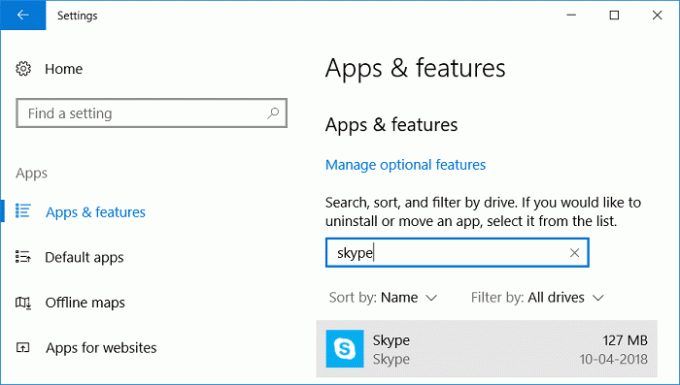
Preberite tukaj, če želite izvedeti 2 načina za izhod iz varnega načina v sistemu Windows 10.
6. način: iskanje virusov in groženj
Skeniranje vašega sistema za viruse in zlonamerno programsko opremo ter odstranitev teh ranljivosti bi lahko pomagalo odpraviti napako rumenega zaslona.
Opomba: Celotno skeniranje običajno traja dlje, ker je to temeljit postopek. Zato to storite v prostem času.
1. Pomaknite se do Nastavitve > Posodobitev in varnost kot je navedeno v 3. metoda.
2. Kliknite na Varnost Windows na levi plošči in Zaščita pred virusi in grožnjami na desni plošči.

3. Zdaj izberite Možnosti skeniranja.
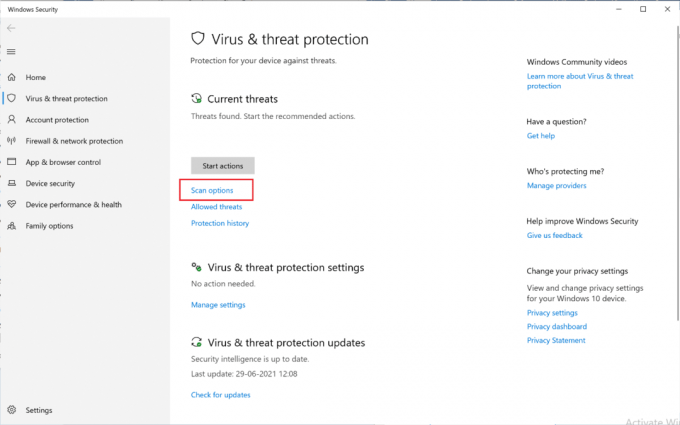
4. Izberite Celotno skeniranje in kliknite na Skeniranje zdaj.
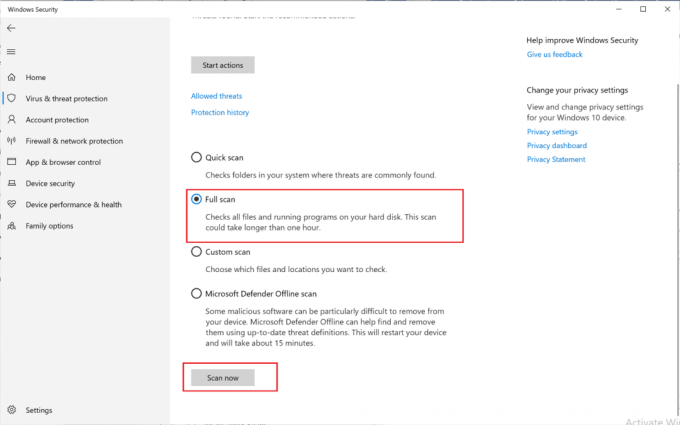
Opomba: Okno za skeniranje lahko pomanjšate in opravite svoje običajno delo, saj bo delovalo v ozadju.
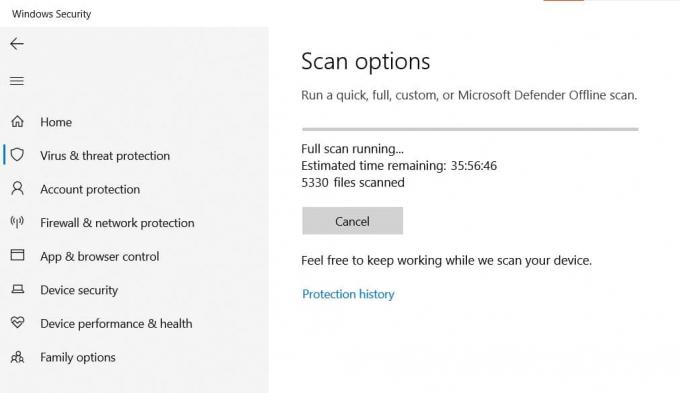
5. Zlonamerna programska oprema bo navedena pod Trenutne grožnje oddelek. Tako kliknite na Začnite dejanja da jih odstranite.
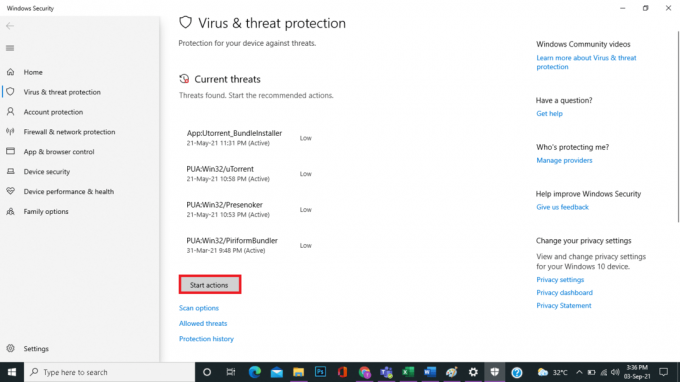
7. način: Izvedite čisti zagon
Izvedba čistega zagona bo ob zagonu onemogočila vse storitve tretjih oseb, razen Microsoftovih storitev, ki lahko na koncu pomagajo pri odpravljanju težave z rumenim zaslonom smrti. Sledite našemu članku Izvedite čisti zagon v sistemu Windows 10 tukaj.
8. način: Izvedite samodejno popravilo
Tukaj so koraki za izvedbo samodejnega popravila za odpravo težave z rumenim zaslonom smrti.
1. Pojdi do Napredni zagon > Odpravljanje težav > Napredne možnosti kot je prikazano v Koraki 1-3 od Metoda 4C.
2. Tukaj izberite Samodejno popravilo možnost.
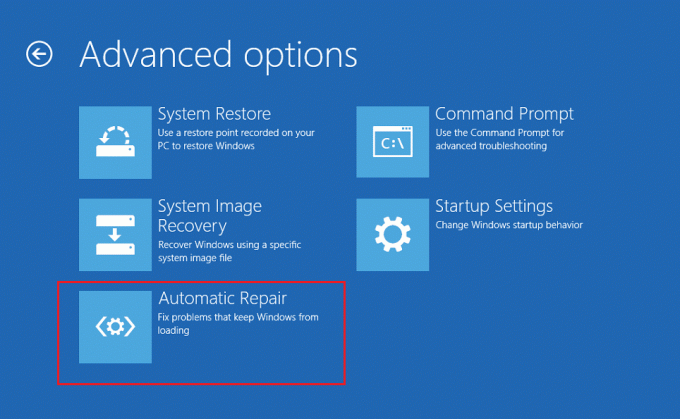
3. Sledite navodilom na zaslonu, da odpravite to težavo.
Preberite tudi:Popravite napako rdečega zaslona smrti (RSOD) v sistemu Windows 10
9. način: Izvedite popravilo ob zagonu
Izvajanje popravila ob zagonu iz obnovitvenega okolja Windows je v pomoč pri odpravljanju pogostih napak, povezanih z datotekami OS in sistemskimi storitvami. Preberite naš celoten vodnik Kako zagnati Windows 10 v obnovitvenem načinu.
1. Ponovi Koraki 1-3 od Metoda 4C.
2. Spodaj Napredne možnosti, kliknite na Popravilo ob zagonu.
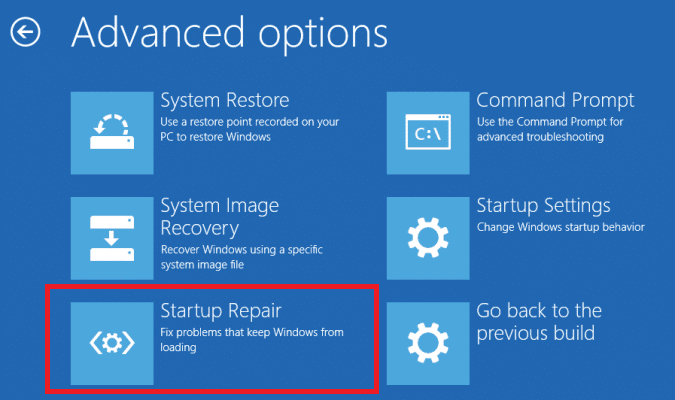
3. To vas bo usmerilo na zaslon, ki bo samodejno diagnosticiral in popravil napake.
10. način: Izvedite obnovitev sistema
Ko ne morete odpraviti napake rumenega zaslona smrti Windows 10, izvedite obnovitev sistema. Vse nastavitve, nastavitve in aplikacije bo vrnil nazaj na čas, ko je bila ustvarjena obnovitvena točka sistema.
Opomba: Preden nadaljujete, poskrbite, da ste varnostno kopirali datoteke, podatke in aplikacije.
1. Vrsta obnovitvena točka v Iskanje Windows in kliknite na Ustvarite obnovitveno točko.
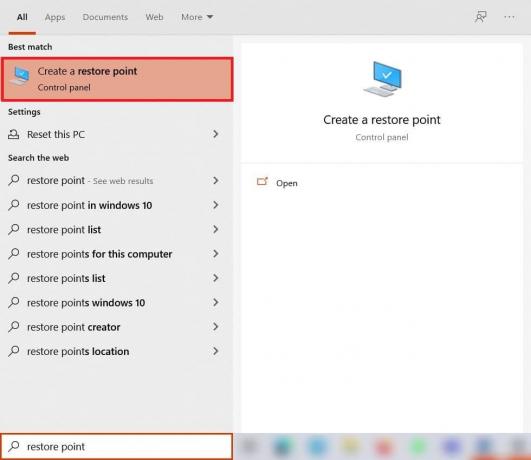
2. Izberite Obnovitev sistema, kot je poudarjeno spodaj.

3. Tukaj izberite Izberite drugo obnovitveno točko možnost in kliknite na Naslednji.
4. Zdaj izberite želeno Točka obnovitve sistema s seznama in kliknite Naslednji.

4. Kliknite na Končaj. Postopek bo sistem povrnil v prejšnje stanje.
5. Počakajte do zaključka in ponovni zagonvaš računalnik.
Preberite tudi:Popravite neskončno zanko ob zagonu v sistemu Windows 10/8/7
11. način: Ponastavite računalnik z operacijskim sistemom Windows
V 99 % časa bo ponastavitev sistema Windows odpravila vse težave, povezane s programsko opremo, vključno z virusnimi napadi, poškodovanimi datotekami itd. Ta metoda znova namesti operacijski sistem Windows, ne da bi izbrisala vaše osebne datoteke.
Opomba: Varnostno kopirajte vse svoje pomembne podatke na zunanji disk ali shrambo v oblaku, preden nadaljujete.
1. Vrsta ponastaviti v Iskalna plošča Windows in kliknite Ponastavite ta računalnik, kot je prikazano.
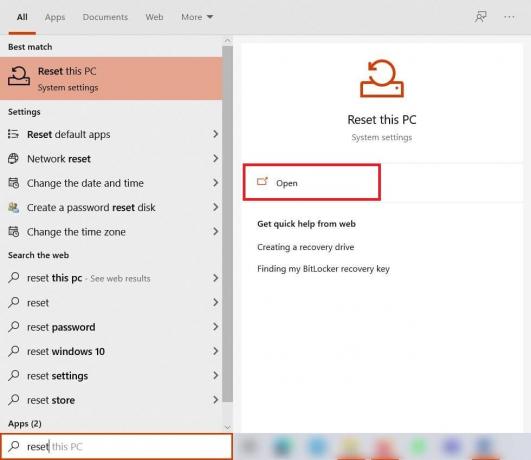
2. Zdaj kliknite na Začeti.
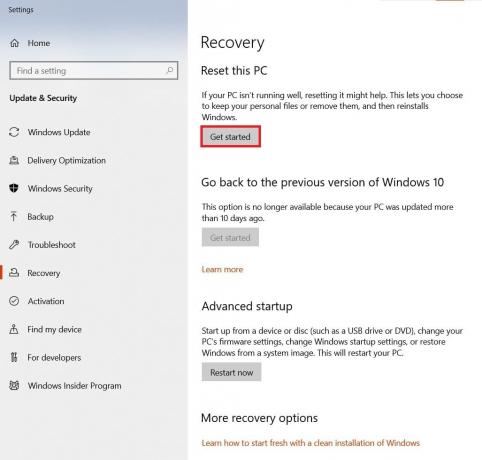
3. Prosil vas bo, da izberete med dvema možnostma. Izberite za Obdrži moje datoteke da ne izgubite svojih osebnih podatkov.
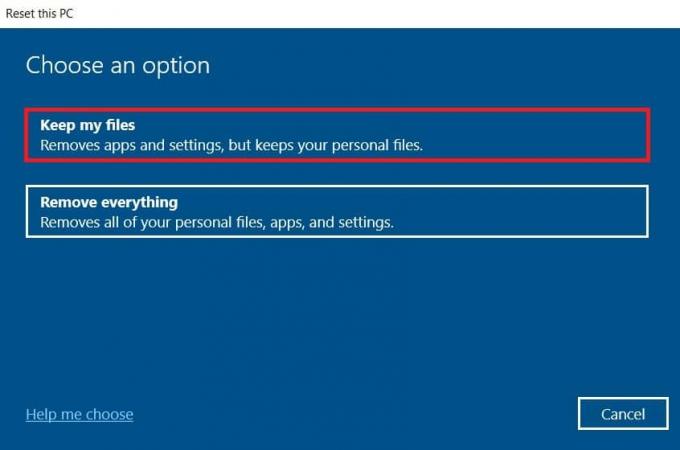
4. Zdaj se bo vaš računalnik večkrat znova zagnal. Sledite navodila na zaslonu za dokončanje postopka.
Priporočeno:
- Kako popraviti Windows 11
- Kako spremeniti strežnik DNS v sistemu Windows 11
- Popravite napako modrega zaslona v sistemu Windows 10
- Kako popraviti črte na zaslonu prenosnika
Upamo, da vam je bil ta priročnik koristen in da ste lahko popravitiRumeni zaslon napake smrti v sistemu Windows 10. Sporočite nam, katera metoda vam je najbolj ustrezala. Če imate kakršna koli vprašanja ali predloge, jih lahko spustite v spodnji razdelek za komentarje.